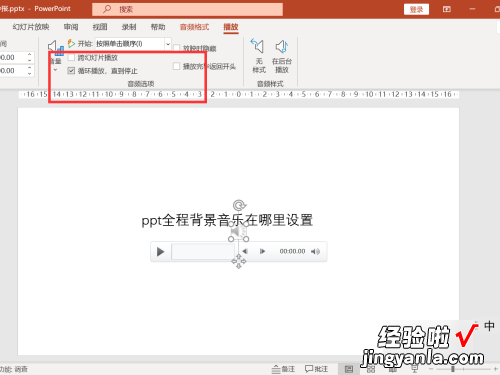经验直达:
- ppt背景音乐怎么设置
- ppt如何设置全程背景音乐
一、ppt背景音乐怎么设置
ppt背景音乐怎么设置:
1、点击插入
在ppt中,找到界面上方的“ 插入 ”按钮 , 点击它进入插入功能区 。
2、点击音频
在插入功能区中,找到“ 音频 ”按钮,点击展开它的下拉菜单 。
3、点击PC上的音频
在下拉菜单中,找到“ PC上的音频 ”选项,点击它打开本地文件夹 。
4、插入音乐
在本地文件夹中 , 点击想要设置的背景音乐,点击“ 插入 ”按钮 。
5、点击在后台播放
插入音频后,点击上方的“ 在后台播放 ”选项,即可完成背景音乐的设置 。
拓展知识:
ppt课件(用office PowerPoint 制作的幻灯片),用于编辑、播放,各种操作,简单易学 。
计算机大批量普及和多媒体技术的发展,运用多媒体上课已逐渐成为一种趋势 。因而制作课件将成为当前各教师的一项基本功 , 各校也积极的、有针对性的开展一些多媒体课件制作的校本培训 。
二、ppt如何设置全程背景音乐
在PPT文档里,播放幻灯片时,可以添加音乐,设置全程背景音乐,操作方法如下:
工具/原料:机械革命S3 Pro、Windows10、PPT 20212108
1、点击插入
打开PPT文档,点击菜单栏上”插入“选项卡 。
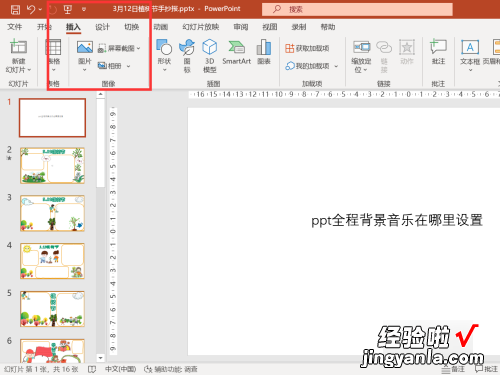
2、点击音频
点击右上角”音频“,下拉选择”PC上的音频“ 。
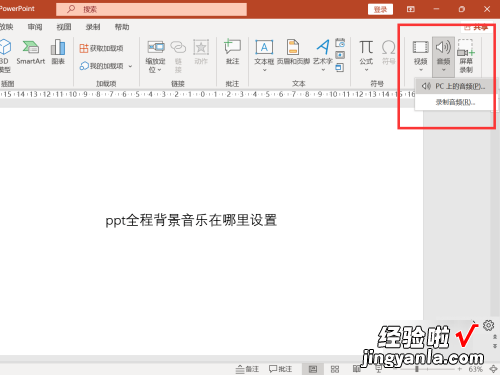
3、选择音乐
弹出窗口,选择背景音乐 , 点击”插入“ 。
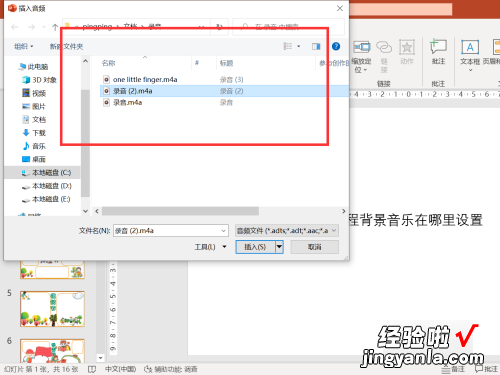
4、设置播放
点击菜单栏上”播放“,勾选”跨幻灯片播放“和”循环播放,直到停止“ 。
【ppt背景音乐怎么设置-ppt如何设置全程背景音乐】